Qué son las tabulaciones
Las tabulaciones son marcas en el párrafo a las que irá saltando el cursor cada vez que pulsemos la tecla de tabulación.
Si no has modificado el documento la tabulación predeterminada está establecida a 1,25 cm así que si pulsas esta tecla verás que el cursor avanza.
Se pueden utilizar para la sangría de primera línea o para organizar los datos dentro del documento, Word los usa como sistema para alinear las listas, para las tablas de contenido y para alguna cosilla más.
Podemos definir los tabuladores de forma numérica, en el cuadro de diálogo, o de forma visual, en la regla.
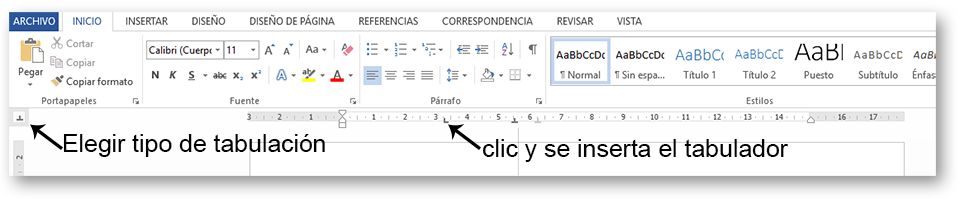
Los tabuladores se insertan en el párrafo seleccionado, si quieres insertar o modificar los tabuladores de varios párrafos sólo tienes que seleccionarlos.
En la regla (y un poquillo más tarde en el cuadro de diálogo) podemos encontrar las siguientes alineaciones de tabulador

Alineación izquierda

Alineación centrada

Alineación derecha

Alineación punto decimal, centra según la coma en números.

Línea vertical
Para borrar un tabulador con la regla lo arrastras con el cursor hacia abajo y desaparece.

En este ejemplo tenemos un tabulador alineado a la izquierda, un tabulador centrado y un tabulador a la derecha
Para definir los tabuladores de forma numérica entramos en las opciones de párrafo y pulsamos en el botón “Tabulaciones…”
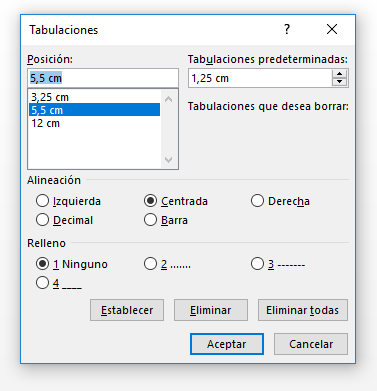

En este cuadro de diálogo podemos ver y modificar los tabuladores que haya en nuestro documento, en este ejemplo hay tres tabuladores y el que está a 5,5 cm es centrado; el que está a 12 cm está a la derecha y tiene un relleno tipo 2.
Para añadir un tabulador:
En el campo Posición escribimos dónde lo queremos y pulsamos “Establecer”
Para definir cómo será el tabulador marcamos las casillas de la alineación y del relleno y aceptamos
Vamos a hacer paso a paso este ejemplo

Lo primero que hacemos es en la regla elegir el tabulador con alineación izquierda e insertarlo aproximadamente a los 2 cm y elegir el tabulador con alineación derecha e insertarlo aproximadamente a los 9 cm.
Ahora, para empezar a escribir, pulsamos la tecla tabulador y escribimos “Bocadillos” pulsamos la tecla tabulador y escribimos “Precio”, pulsamos intro, salto de párrafo, heredará las propiedades y por tanto los tabuladores, podemos pulsar tabulador y escribir “Jamón”, pulsar tabulador y escribir “2.50” y hacer lo mismo con las líneas sucesivas.
Por ahora debería tener este aspecto:

Para añadir el relleno de puntos seleccionamos todos los párrafos y vamos a las opciones de párrafo, en el botón Tabulaciones, marcamos el tabulador 9 cm y pulsamos en el relleno tipo 2 (“hasta el tabulador 9 cm lo rellenas de puntos”)

Y habremos conseguido el objetivo.

Si no te ha salido muestra las marcas de párrafo , debe tener este aspecto.

(tabulador, texto, tabulador, texto, salto de párrafo)
Mit Gracia!
Perdón, teclado extranjero. Quería decir “mil gracias”.
Mil gracias a tí
Las tabulaciones son marcas en el párrafo a las que irá saltando el cursor cada vez que pulsemos la tecla de tabulación.
Si no has modificado el documento la tabulación predeterminada está establecida a 1,25 cm así que si pulsas esta tecla verás que el cursor avanza.
Las fabulación nos ayudan a linear texto y también a separar parte del texto en columnas, la tabulación predeterminada esta establecida a 1,25cm asi que si pulsas esta tecla veras que el cursor avanza.
Las tabulaciones nos ayudan a alinear textos y también a separar parte del texto en columnas, la tabulación predeterminada esta establecida a 1,25cm asi que si pulsas esta tecla veras que el cursor avanza
TABULAZIOAKKK
Eskerrik asko